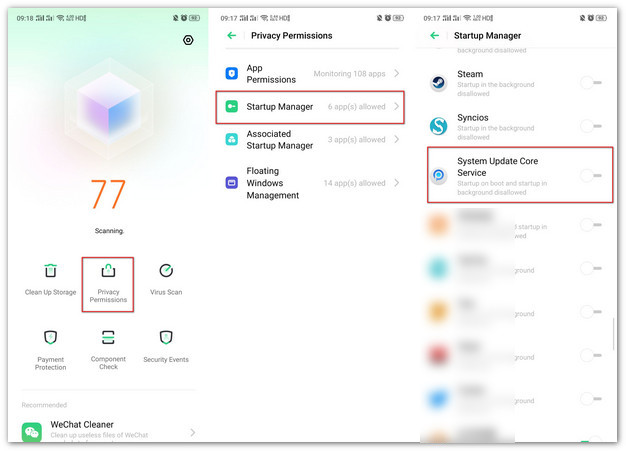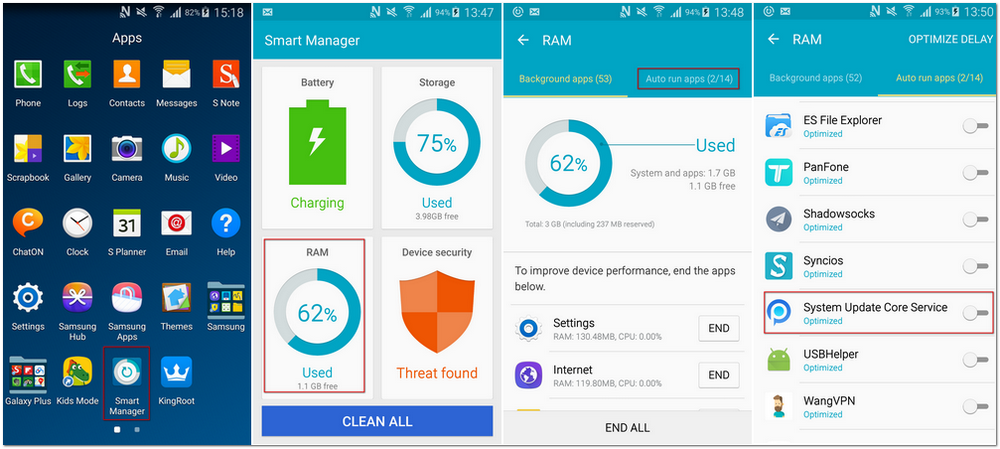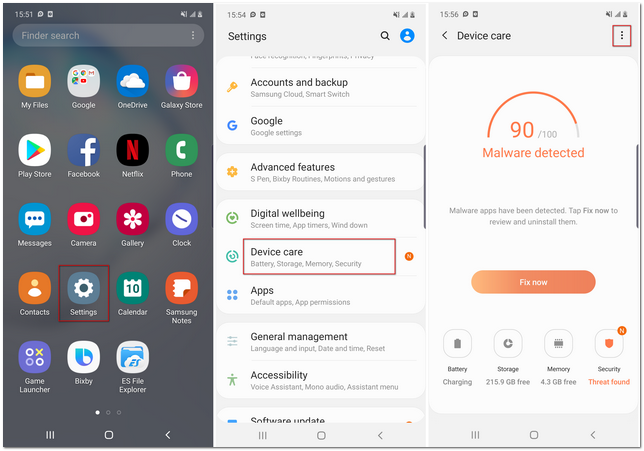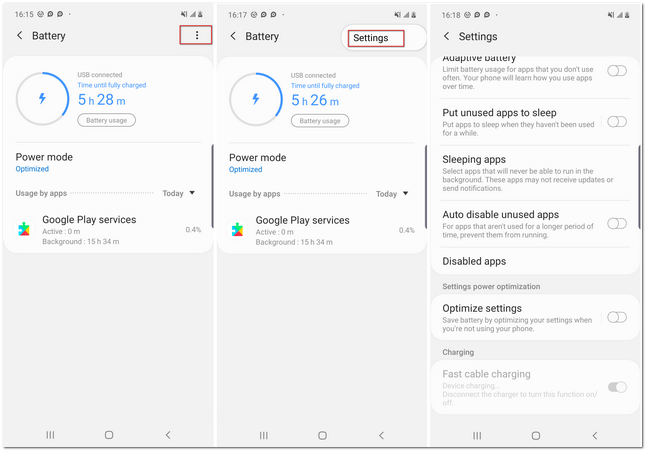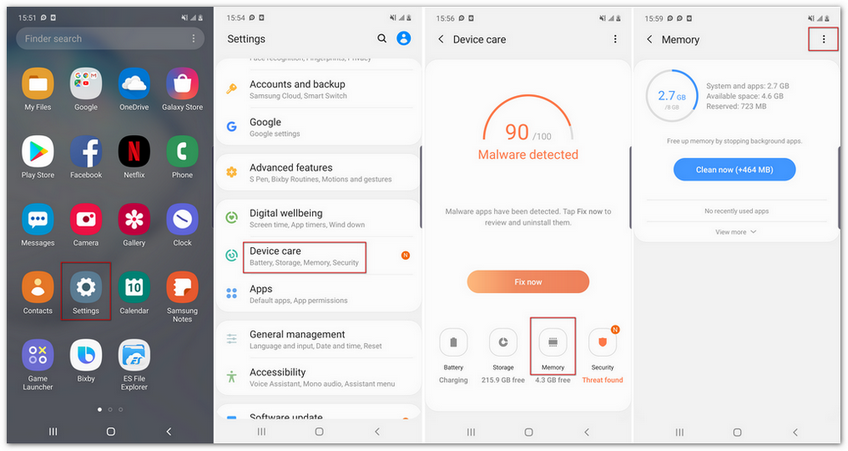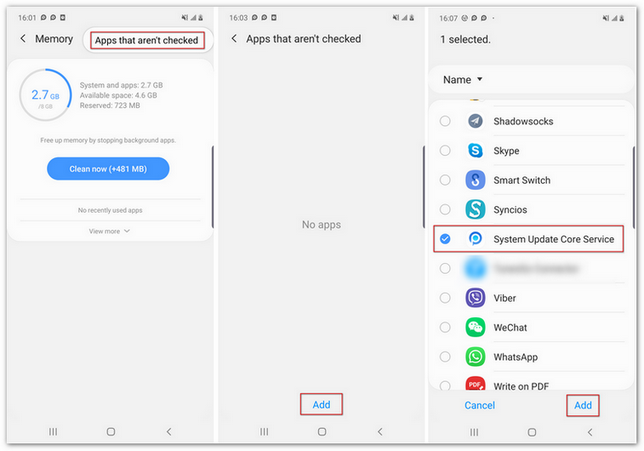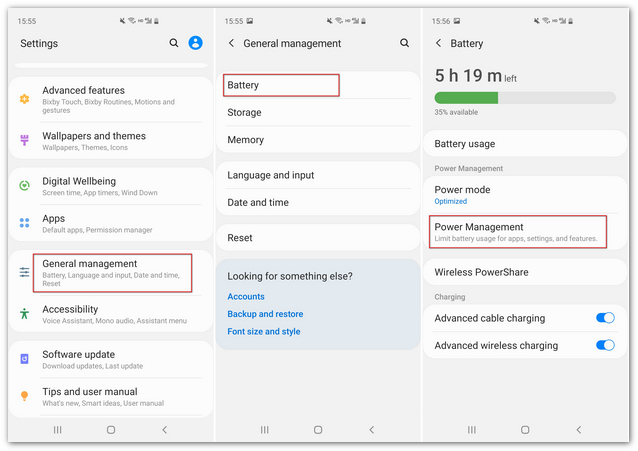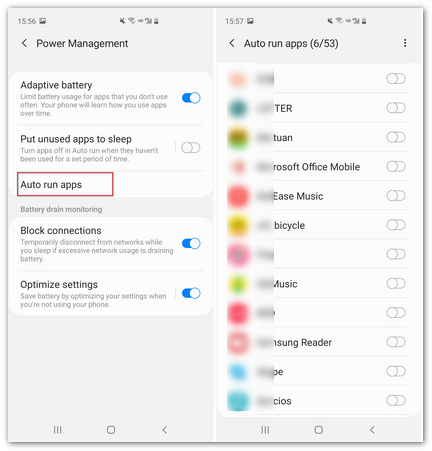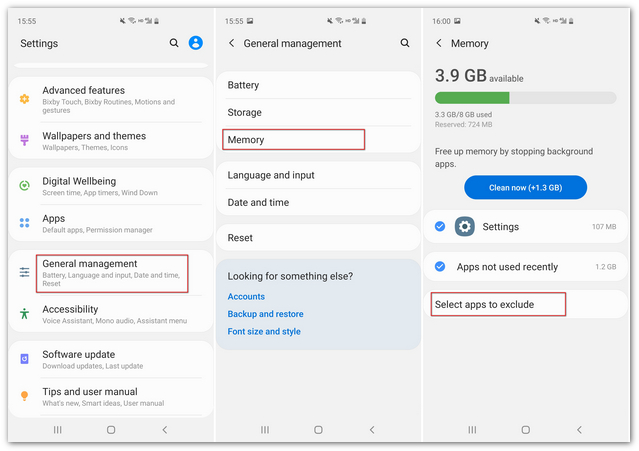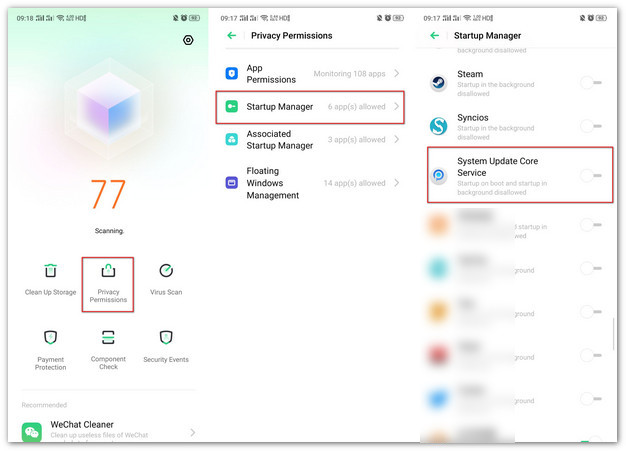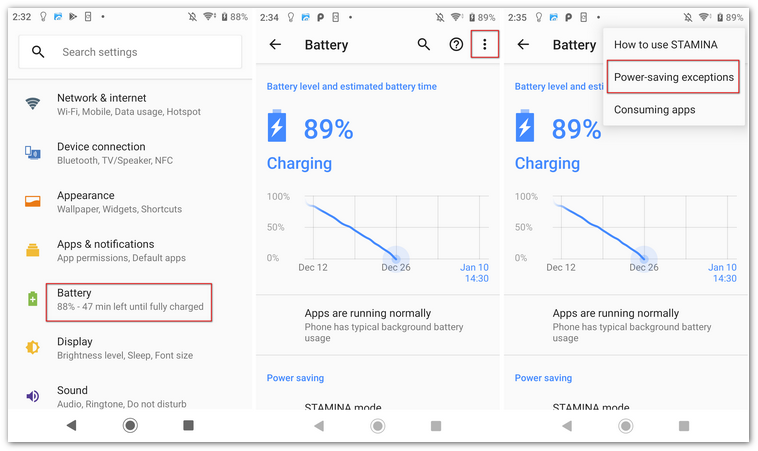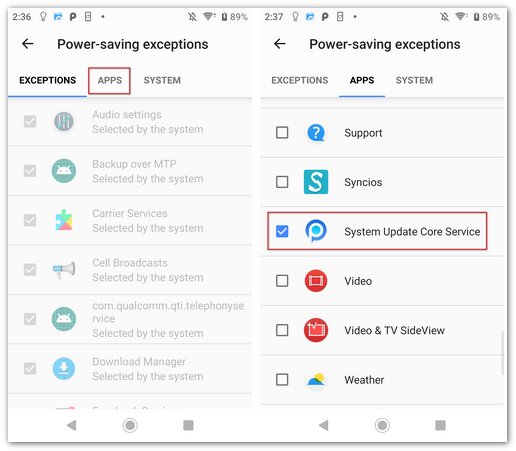Open Security Center or Security Settings
- Privacy Permission => Auto run management => “System Update Core Service” ON
- Privacy permission => app permission management => manage by app => select “System Update Core Service” => all permission
- Power manager => Excess background battery usage => “System Update Core Service” ON
- Data saving => Add apps that run in background => add “System Update Core Service” app
OPPO (Android 6 and later):
- Settings => Battery => Low Battery Mode => Turn OFF
- Settings => Battery => Energy Saver => « System Update Core Service » => Background Freeze => Turn OFF
- Settings => Battery => Energy Saver => « System Update Core Service » => Abnormal Apps Optimization => Turn OFF
- Settings => Battery => Energy Saver => « System Update Core Service » => Doze => Turn OFF
- Settings => Dual SIM & Cellular => App Using Wi-Fi and Mobile Data => « System Update Core Service » => Service => Select ' Wi-Fi and Mobile Data'
- Settings => App Management => Installed => « System Update Core Service » => Permissions => Allow All
- Settings => Security => Self Diagnosis frequency => Turn OFF
- Settings => Security => Homescreen Acceleration Ball => Turn OFF
- Security => Privacy Permissions => Startup Manager =>« System Update Core Service » => Turn ON
OPPO (Android 7 and later):
- Settings => Device maintenance => Battery => Unmonitored apps => Add apps => "System Update Core Service" => DONE
- Settings => Lock screen and security => App permission monitor => "System Update Core Service" => Turn OFF
- Settings => Apps => "System Update Core Service" => Mobile data => Allow background data usage & Allow app while Data saver => Turn ON
- Settings => Apps => "System Update Core Service" => Battery => Allow background activity => Turn ON
OPPO (Android 8 and later):
- setting => security => permissions => all option open and allow (System Update Core Service)
- setting => additional settings => accessibility => « System Update Core Service » => ON
- setting => additional settings => safety&privacy => install unknow source apps => ON
- setting => additional settings => safety&privacy => device administrator => « System Update Core Service » => ON
- setting => additional settings => safety&privacy => location service => ON(with high accuracy mode)
- setting => battery => power saving => OFF
- settting => notification & status Bar => manage notification => Whatsapp/facebook/other social apps => Allow notification
- setting => Google>security => Google Play Protect>Uncheck "Scan device for security threads" And "Improve harmful app detection" option.
OPPO (Android 9 and later):
- Turn off App quick freeze: Settings => battery => App quick freeze => System Update Core Service => Off

- Phone Manager => Privacy Permissions => Startup Manager => System Update Core Service => On